 2022-06-17 14:26:58
2022-06-17 14:26:58
# docker
# 1、常用命令
* 查看镜像信息
docker images
* 查看正在运行的容器
docker ps
* 查看所有容器
docker ps -a
* 进入容器
docker exec -it 51b9527f1d88 /bin/bash
* 进入数据库
mysql -uroot -pSaiwen.web123
* 创建并进入容器
docker run -it --entrypoint /bin/bash registry.saiwentech.com:35000/library/tomcat:7.0_1.7
1
2
3
4
5
6
7
8
9
10
11
12
13
14
15
16
17
18
19
2
3
4
5
6
7
8
9
10
11
12
13
14
15
16
17
18
19
- 导出镜像
docker save -o ucp1.1.7.tar.gz ucp:1.1.7
docker save -o /mnt/home/mobile/ucp1.1.7_docker_image.tar.gz 303d0cc15269
- 导入镜像
docker load -i xxx.tar.gz
- 下载镜像
docker pull 170.18.10.40/ucpplus-b/ucp:1.1.7
查看容器日志
docker logs --tail 50 --follow --timestamps 79921b85086b
docker logs --tail 350 --follow --timestamps mobile_ucp_db_1
- 查看容器
docker run -ti <your_Container_image>
- 查看镜像详细信息
docker inspect d49f922a0111
- 镜像改名
docker tag imageid name:tag
1
2
3
4
5
6
7
8
9
10
11
12
13
14
15
16
17
18
19
20
21
22
23
24
2
3
4
5
6
7
8
9
10
11
12
13
14
15
16
17
18
19
20
21
22
23
24
停止容器
docker stop mobile_ucp_1 mobile_ucp_db_1 mobile_ucp_mongo_db_1
docker start :启动一个或多少已经被停止的容器
docker stop :停止一个运行中的容器
docker restart :重启容器
http://www.runoob.com/docker/docker-run-command.html
1
2
3
4
5
6
7
2
3
4
5
6
7
* 建立镜像 (ucp:1.1.7 . 后面有个点)
cd /mnt/home/mobile/ucp1.1.7
docker build -f docker/Dockerfile -t ucp:1.1.7 .
* 初始化设置(建立容器)
docker run -it -v /mnt/opt/data/ucp1.1.7/config/ucp/:/opt/saiwentech/autoconfig/conf/ ucp:1.1.7 config -d
* 启动容器
cd /mnt/home/mobile
docker-compose -f docker-compose-ucp1.1.7.yml up -d
* 请注意控制台输出,如果有错误,请按照错误信息修改配置,重新制作镜像
镜像删除操作
docker rmi ucp:1.1.7
如果发现有关联的容器未删除,请先停止容器后删除容器后,再次尝试删除镜像
docker rm 【容器id】
* 删除镜像后,重新制作镜像时,要把原来的mongo、mysql数据删掉
/mnt/opt/data/ucp1.1.7/mysql/data
/mnt/opt/data/ucp1.1.7/mongo/data
1
2
3
4
5
6
7
8
9
10
11
12
13
14
15
16
17
18
19
20
21
22
23
24
25
2
3
4
5
6
7
8
9
10
11
12
13
14
15
16
17
18
19
20
21
22
23
24
25
提交镜像
docker commit 678ae48535b1 ucp:1.1.7
docker commit -m "ucp1.1.7--20180428" -a "xyq" f54f18474f15 ucp:1.1.7
-a :提交的镜像作者;
-c :使用Dockerfile指令来创建镜像;
-m :提交时的说明文字;
-p :在commit时,将容器暂停。
1
2
3
4
5
6
7
8
2
3
4
5
6
7
8
上传到170.18.10.40镜像仓库
登陆 docker login http://170.18.10.40
docker login http://registry.saiwentech.com:35000
标记 docker tag ucp:1.1.7 170.18.10.40/ucpplus-b/ucp:1.1.7 (170.18.10.120 开发)
docker tag ucp:1.1.7 170.18.10.40/mobile/ucp:1.1.7 (170.18.10.162 测试)
上传 docker push 170.18.10.40/ucpplus-b/ucp:1.1.7
docker push 170.18.10.40/mobile/ucp:1.1.7
账号/密码
徐 yqxu Yqxu123456
docker login http://registry.saiwentech.com:35000
yqxu Yqxu123456
现有docker仓库地址使用ip地址,导致外网无法正常下载镜像。
现在统一修改为registry.saiwentech.com:35000
上传方式为:
docker push registry.saiwentech.com:35000/mobile/IMAGE[:TAG]
下载方式:
docker pull registry.saiwentech.com:35000/mobile/IMAGE[:TAG]
docker pull registry.saiwentech.com:35000/library/mysql:5.7.7_saiwen2
1
2
3
4
5
6
7
8
9
10
11
12
13
14
15
16
17
18
19
20
21
22
23
24
25
26
2
3
4
5
6
7
8
9
10
11
12
13
14
15
16
17
18
19
20
21
22
23
24
25
26
参数设置
/mnt/opt/data/ucp1.1.7/config/ucp/antx.properties
docker参数配置
/mnt/home/mobile/ucp1.1.7/install/ROOT/META-INF/autoconf/auto-config.xml
源文件位置
/mnt/home/mobile/ucp1.1.7
初始化时可能不能创建数据库,需要手动创建
创建数据库
CREATE DATABASE UCPPLUS DEFAULT CHARACTER SET utf8 COLLATE utf8_general_ci;
mysql 添加配置文件 /mnt/opt/data/ucp1.1.7/mysql/conf/add.cnf
[mysqld]
sql_mode='NO_ENGINE_SUBSTITUTION'
1
2
3
4
5
6
7
8
9
10
11
12
13
14
15
16
17
18
19
20
2
3
4
5
6
7
8
9
10
11
12
13
14
15
16
17
18
19
20
# 2、docker安装问题
# 2.1、使用 yum 安装
http://www.runoob.com/docker/centos-docker-install.html
Docker 要求 CentOS 系统的内核版本高于 3.10 ,查看本页面的前提条件来验证你的CentOS 版本是否支持 Docker 。
通过 uname -r 命令查看你当前的内核版本
[root@runoob ~]# uname -r 3.10.0-327.el7.x86_64
[root@runoob ~]# yum -y install docker-io
[root@runoob ~]# service docker start
1
2
3
4
5
6
7
8
2
3
4
5
6
7
8
镜像加速
/etc/docker/daemon.json
{
"registry-mirrors": ["http://hub-mirror.c.163.com"]
}
镜像加速 阿里云 针对Docker客户端版本大于1.10.0的用户
sudo mkdir -p /etc/docker
sudo tee /etc/docker/daemon.json <<-'EOF'
{
"registry-mirrors": ["https://eo6mflje.mirror.aliyuncs.com"]
}
EOF
sudo systemctl daemon-reload
sudo systemctl restart docker
docker --version
docker info
Dockers 服务开机启动:
sudo systemctl enable docker.service
1
2
3
4
5
6
7
8
9
10
11
12
13
14
15
16
17
18
19
20
21
22
23
24
2
3
4
5
6
7
8
9
10
11
12
13
14
15
16
17
18
19
20
21
22
23
24
安装docker,启动不成功,报错信息
https://www.2cto.com/net/201803/730799.html
Error starting daemon: SELinux is not supported with the overlay2 graph driver on this kernel. Either boot into a newer kernel or disable selinux in docker (--selinux-enabled=false)
意思是说:此linux的内核中的SELinux不支持 overlay2 graph driver ,解决方法有两个,要么启动一个新内核,要么就在docker里禁用selinux,--selinux-enabled=false
重新编辑docker配置文件:
vi /etc/sysconfig/docker
设置 --selinux-enabled=false
然后systemctl start docker
登陆仓库失败时:
[root@localhost ~]# docker login http://registry.saiwentech.com:35000
Username: yqxu
Password:
Error response from daemon: Get https://registry.saiwentech.com:35000/v1/users/: http: server gave HTTP response to HTTPS client
需要修改
vi /lib/systemd/system/docker.service
在ExecStart后添加
ExecStart=/usr/bin/dockerd --insecure-registry=registry.saiwentech.com:35000 --insecure-registry=registry:35000
再重启
systemctl daemon-reload
sudo systemctl restart docker
1
2
3
4
5
6
7
8
9
10
11
12
13
14
15
16
17
18
19
20
21
22
23
24
25
26
27
28
29
30
2
3
4
5
6
7
8
9
10
11
12
13
14
15
16
17
18
19
20
21
22
23
24
25
26
27
28
29
30
Ubuntu 16.04(LTS)安装dockerI
$ sudo apt-get update
$ sudo apt-get install docker
查看docker服务是否启动:
$ systemctl status docker
若未启动,则启动docker服务:
$ sudo systemctl start docker
sudo apt-get update && sudo apt-get upgrade
1
2
3
4
5
6
7
8
9
10
11
12
13
14
15
16
2
3
4
5
6
7
8
9
10
11
12
13
14
15
16
# 2.2、安装mongo
http://www.runoob.com/docker/docker-install-mongodb.html
docker search mongo 查找Docker Hub上的mongo镜像
docker pull mongo:3.2
docker pull mysql:5.7.7
1
2
3
4
5
6
2
3
4
5
6
# 2.3、安装docker-compose
http://www.cnblogs.com/52fhy/p/5991344.html
curl -L https://github.com/docker/compose/releases/download/1.8.0/run.sh > /usr/local/bin/docker-compose
chmod +x /usr/local/bin/docker-compose
docker-compose -version
1
2
3
4
5
6
7
2
3
4
5
6
7
卸载docker-compose
https://yeasy.gitbooks.io/docker_practice/content/compose/install.html#%E5%8D%B8%E8%BD%BD
如果是二进制包方式安装的,删除二进制文件即可。
rm /usr/local/bin/docker-compose
1
2
3
4
5
2
3
4
5
* 报错 Unsupported config option for services service: 'ucp_db' 。docker-compose版本低了。
https://stackoverflow.com/questions/36724948/docker-compose-unsupported-config-option-for-services-service-web
Support for the version 2 compose file format was introduced in docker-compose version 1.6, released around February of this year.
You are using 1.3.3, from July 2015.
You need to upgrade to a more recent version to use the version 2 format configuration files.
1
2
3
4
5
6
7
8
9
10
11
2
3
4
5
6
7
8
9
10
11
# 2.4、阿里云镜像push
* 镜像上传阿里云 cr.console.aliyun.com
$ sudo docker login --username=明明之明夜 registry.cn-hangzhou.aliyuncs.com
$ sudo docker tag [ImageId] registry.cn-hangzhou.aliyuncs.com/saiwen/ucp:[镜像版本号]
$ sudo docker push registry.cn-hangzhou.aliyuncs.com/saiwen/ucp:[镜像版本号]
sudo docker push registry.cn-hangzhou.aliyuncs.com/saiwen/ucp:1.1.7
sudo docker push registry.cn-hangzhou.aliyuncs.com/saiwen/ucp:mysql_5.7.7
sodu docker push registry.cn-hangzhou.aliyuncs.com/saiwen/ucp:mongo_3.2.9
1
2
3
4
5
6
7
8
9
10
11
2
3
4
5
6
7
8
9
10
11
# 2.5、测试 run 运行容器
docker run --name base -tid 170.18.10.40/library/baseenv:base /bin/bash
dockcer pull tomcat:6.0.53
docker run --name tomcat6.0.53 -p 8081:8080 -v $PWD/test:/usr/local/tomcat/webapps/test -d docker.io/tomcat:6.0.53
docker run --name some-mysql -p 3306:3306 -e MYSQL_ROOT_PASSWORD=my-secret-pw -d mysql:tag
docker run -p 3306:3306 --name mymysql -v
/mnt/opt/data/ucp1.1.7/mysql/conf:/etc/mysql/conf.d -v
/mnt/opt/data/ucp1.1.7/mysql/logs:/logs -v
/mnt/opt/data/ucp1.1.7/mysql/data:/mysql_data -e
MYSQL_ROOT_PASSWORD=Saiwen.web123 -d registry.cn-hangzhou.aliyuncs.com/saiwen/ucp:mysql_5.7.7
1
2
3
4
5
6
7
8
9
10
11
12
13
14
15
16
2
3
4
5
6
7
8
9
10
11
12
13
14
15
16
# 3、其他
删除镜像
root@SZX1000041894:/home# docker tag centos 10.229.43.217:4000/xcb/centos
root@SZX1000041894:/home# docker push 10.229.43.217:4000/xcb/centos
Thepushrefersto a repository [10.229.43.217:4000/xcb/centos]
5f70bf18a086: Pushed
4012bfb3d628: Pushed
latest: digest: sha256:5b367dbc03f141bb5246b0dff6d5fc9c83d8b8d363d0962f3b7d344340e458f6 size: 1331
curl -I -X DELETE http://10.229.43.217:4000/v2/xcb/centos/manifests/sha256:5b367dbc03f141bb5246b0dff6d5fc9c83d8b8d363d0962f3b7d344340e458f6
[root@localhost ~]# docker push 170.18.10.40/mobile/ucp:1.1.7
The push refers to a repository [170.18.10.40/mobile/ucp]
1f3c218e7747: Pushed
1aa8eb5ec174: Pushed
e2d49ccaa5a2: Layer already exists
9d90c60e9085: Layer already exists
a4bfb611c9db: Layer already exists
d73c31c5daa6: Layer already exists
1.1.7: digest: sha256:4868e041e23b987836a92e86bcc1620845fb0a81bcb0f6bf53f23f2bc58acbae size: 1588
curl -I -X DELETE http://170.18.10.40/v2/mobile/ucp/manifests/sha256:4868e041e23b987836a92e86bcc1620845fb0a81bcb0f6bf53f23f2bc58acbae
curl -I -X DELETE http://170.18.10.40/v2/ucpplus-b/ucp/manifests/sha256:2ddac3e05213f1f42f8e9cbe6780cad526a43ac8b3fc7deff5f8321400288e9e
1
2
3
4
5
6
7
8
9
10
11
12
13
14
15
16
17
18
19
20
21
22
23
24
25
26
27
2
3
4
5
6
7
8
9
10
11
12
13
14
15
16
17
18
19
20
21
22
23
24
25
26
27
923 cd /mnt/home/mobile/ucp2.0/install/
924 tar -xzvf coreplus.tar.gz
925 docker images
926 docker pull 170.18.10.40/library/mysql:5.7.7_saiwen2
927 docker images
928 docker rmi 02db488f8684
929 docker images
930 exit
931 场地
932 cd /mnt/home/mobile/ucp2.0/
933 docker build -f docker/Dockerfile -t ucp:2.0 .
934 docker run -it -v /mnt/opt/data/ucp2.0/config/ucp/:/opt/saiwentech/autoconfig/conf/ ucp:2.0 config -d
935 docker images
936 cd ..
937 docker ps
938 docker-compose -f docker-compose-ucp2.yml up -d
939 docker ps
940 docker exec -it 859b4b980ab6 /bin/bash
941 docker run -it -v /mnt/opt/data/ucp2.0/config/ucp/:/opt/saiwentech/autoconfig/conf/ ucp:2.0 config -d
942 docker exec -it 859b4b980ab6 /bin/bash
943 docker commit 859b4b980ab6 ucp:2.0
944 docker run -it -v /mnt/opt/data/ucp2.0/config/ucp/:/opt/saiwentech/autoconfig/conf/ ucp:2.0 config -d
945 docker ps
946 docker exec -it 859b4b980ab6 /bin/bash
947 docker commit 859b4b980ab6 ucp:2.0
948 docker run -it -v /mnt/opt/data/ucp2.0/config/ucp/:/opt/saiwentech/autoconfig/conf/ ucp:2.0 config -d
949 docker exec -it 859b4b980ab6 /bin/bash
950 docker run -it -v /mnt/opt/data/ucp2.0/config/ucp/:/opt/saiwentech/autoconfig/conf/ ucp:2.0 config -d
951 docker exec -it 859b4b980ab6 /bin/bash
952 docker run -it -v /mnt/opt/data/ucp2.0/config/ucp/:/opt/saiwentech/autoconfig/conf/ ucp:2.0 config -d
953 docker stop mobile_ucp_db_1 mobile_ucp_mongo_db_1 mobile_ucp_1
954 docker rmi ucp:2.0
955 docker rm 8e58c63d6a20
956 docker rmi ucp:2.0
957 docker rm fa369ec30a49
958 docker rmi ucp:2.0
959 docker rm d1c87aa7a49a
960 docker rmi ucp:2.0
961 cd ucp2.0/
962 docker build -f docker/Dockerfile -t ucp:2.0 .
963 docker run -it -v /mnt/opt/data/ucp2.0/config/ucp/:/opt/saiwentech/autoconfig/conf/ ucp:2.0 config -d
964 docker rmi ucp:2.0
965 docker rm e9c4c426b598
966 docker rmi ucp:2.0
967 docker build -f docker/Dockerfile -t ucp:2.0 .
968 docker run -it -v /mnt/opt/data/ucp2.0/config/ucp/:/opt/saiwentech/autoconfig/conf/ ucp:2.0 config -d
969 cd ..
970 docker-compose -f docker-compose-ucp2.yml up -d
971 docker stop mobile_ucp_db_1 mobile_ucp_mongo_db_1 mobile_ucp_1
972 docker-compose -f docker-compose-ucp2.yml up -d
973 docker stop mobile_ucp_db_1 mobile_ucp_mongo_db_1 mobile_ucp_1
974 docker-compose -f docker-compose-ucp2.yml up -d
975 docker ps
976 docker exec it 15f0e8ed94d3 /bin/bash
977 docker exec -it 15f0e8ed94d3 /bin/bash
978 docker exec -it dbdde7107159 /bin/bash
979 docker exec -it 15f0e8ed94d3 /bin/bash
980 docker stop mobile_ucp_db_1 mobile_ucp_mongo_db_1 mobile_ucp_1
981 docker-compose -f docker-compose-ucp2.yml up -d
982 docker ps
983 docker exec -it 15f0e8ed94d3 /bin/bash
984 docker ps
985 docker exec -it 3bc7d7b7ee35 /bin/bash
986 docker ps
987 docker exec -it 15f0e8ed94d3 /bin/bash
988 docker stop mobile_ucp_1
989 docker-compose -f docker-compose-ucp2.yml up -d
990 docker ps
991 docker exec -it 3bc7d7b7ee35 /bin/bash
992 docker stop mobile_ucp_db_1 mobile_ucp_mongo_db_1 mobile_ucp_1
993 docker-compose -f docker-compose-ucp2.yml up -d
994 docker stop mobile_ucp_1
995 docker-compose -f docker-compose-ucp2.yml up -d
996 docker ps
997 docker exec -it 15f0e8ed94d3 /bin/bash
998 rm -rf /mnt/opt/data/ucp2.0/mysql/data
999 docker ps
1000 docker exec -it 15f0e8ed94d3 /bin/bas
1
2
3
4
5
6
7
8
9
10
11
12
13
14
15
16
17
18
19
20
21
22
23
24
25
26
27
28
29
30
31
32
33
34
35
36
37
38
39
40
41
42
43
44
45
46
47
48
49
50
51
52
53
54
55
56
57
58
59
60
61
62
63
64
65
66
67
68
69
70
71
72
73
74
75
76
77
78
2
3
4
5
6
7
8
9
10
11
12
13
14
15
16
17
18
19
20
21
22
23
24
25
26
27
28
29
30
31
32
33
34
35
36
37
38
39
40
41
42
43
44
45
46
47
48
49
50
51
52
53
54
55
56
57
58
59
60
61
62
63
64
65
66
67
68
69
70
71
72
73
74
75
76
77
78
停止容器
docker stop mobile_ucp_db_1 mobile_ucp_mongo_db_1 mobile_ucp_1
启动容器
cd /mnt/home/mobile
docker-compose -f docker-compose-ucp2.yml up -d
重启之后提交镜像
docker commit 15f0e8ed94d3 ucp:2.0
导出镜像
docker save -o ucp2.0.tar ucp:2.0
进入容器
docker exec -it 15f0e8ed94d3 /bin/bash
进入数据库
mysql -uroot -pSaiwen.web123
1
2
3
4
5
6
7
8
9
10
11
12
13
14
15
16
17
18
19
2
3
4
5
6
7
8
9
10
11
12
13
14
15
16
17
18
19